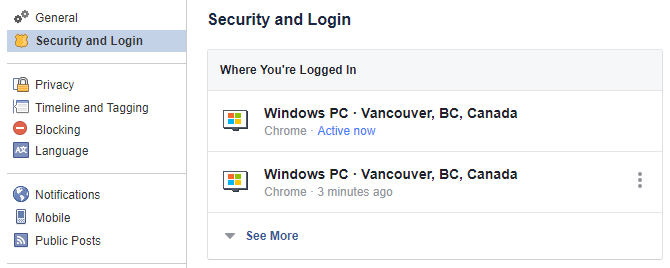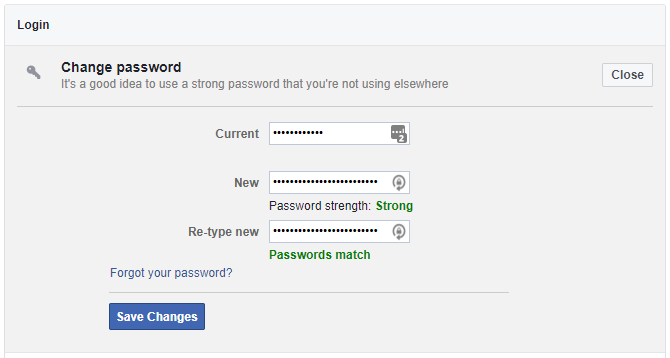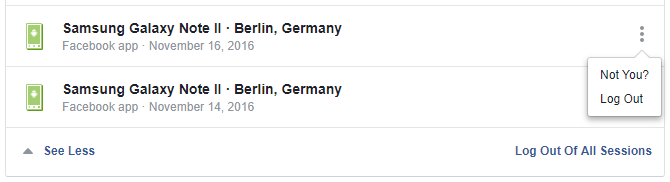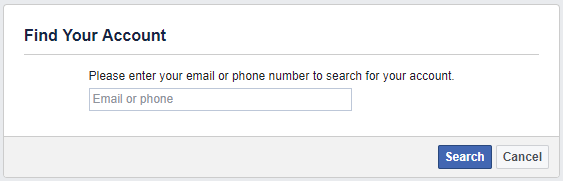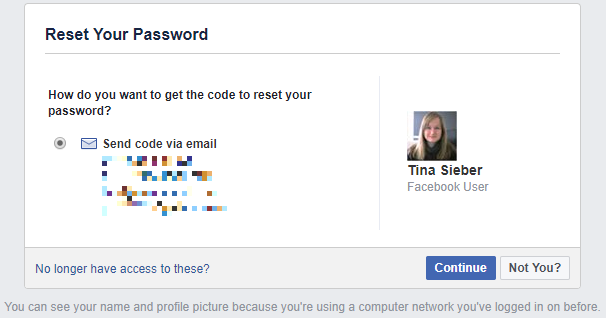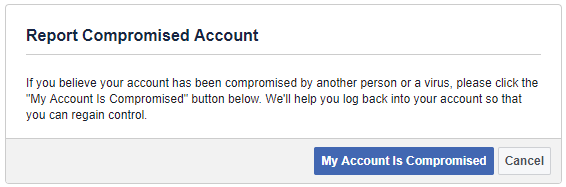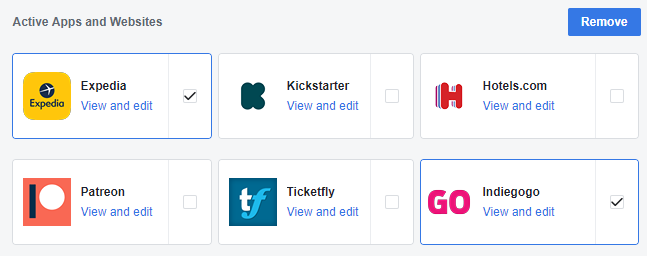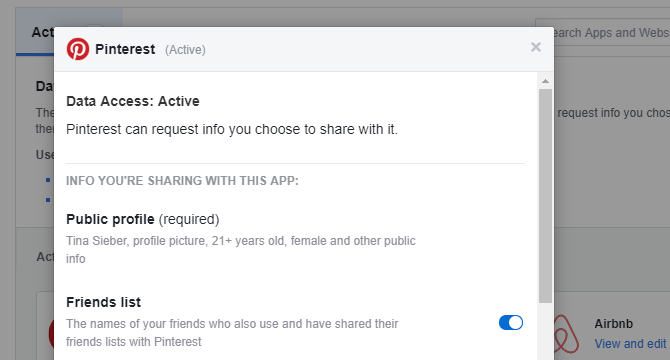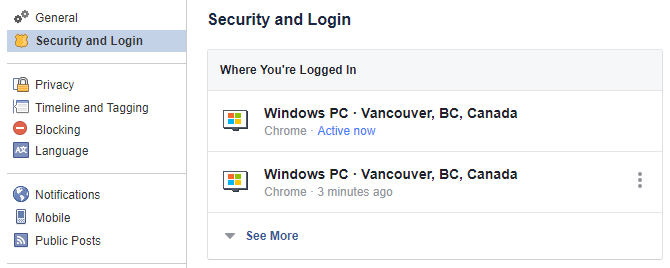Comment maximiser votre intégration Instagram sur Facebook

Facebook, le géant des médias sociaux, a beaucoup de pouvoir d'achat. Lorsqu'ils achètent quelque chose, vous vous attendez à ce qu'elle soit intégrée à la plate-forme dans son ensemble, tôt ou tard. Curieusement, cela n’a pas été le cas avec l’un de leurs principaux achats en 2012; Instagram . Plutôt que d'introduire la fonctionnalité Instagram dans Facebook, les sites sont restés séparés.
Ajoutez à cela un deuxième événement; À la fin de 2014, les spécialistes du marketing ont commencé à s'intéresser sérieusement à Instagram. Cela a été principalement alimenté par une enquête Forrester qui a proclamé que les taux d'engagement sur les publications Instagram étaient des ordres de grandeur supérieurs à ceux de tout autre site social. Une publication Instagram aurait plus d'engagement qu'un mois de publications Facebook combinées.
Cela a poussé les spécialistes du marketing à utiliser les deux plates-formes, pour ne pas être gênés par les restrictions de chacune.
Voir, Instagram a été conçu pour être une application mobile, avec un site de bureau uniquement pour la navigation et la commodité de l'engagement. Si vous avez essayé de vous connecter à Instagram, vous le trouverez impossible sans un smartphone ou une tablette. Il n'y a pas de moyen privilégié de publier à partir d'un ordinateur de bureau, et pendant longtemps, ils ont même refusé de fournir une API aux développeurs. La seule solution envisageable consistait à utiliser un service tiers , qui n'était en réalité qu'une personne à l'autre bout de la ligne utilisant son propre smartphone pour diffuser vos mises à jour.
Le pourcentage d'utilisateurs de navigation sur mobile sur Facebook est en augmentation constante, ce qui rend l'intégration d'Instagram encore plus bénéfique. Auparavant, lorsque 20 à 30% des utilisateurs de Facebook utilisaient le mobile, lier une plate-forme réservée au mobile serait absurde. Maintenant, avec près de 60% ou plus des utilisateurs de Facebook utilisant des appareils mobiles, cela semble beaucoup plus logique.
Les entreprises souhaitant tirer parti d’Instagram et de Facebook simultanément pourront relier les deux profils et passer ensuite à une meilleure intégration.
Étape 1: Profils de liaison
Les étapes pour lier un profil Instagram à une page Facebook sont simples, mais elles varient d’un appareil à l’autre. De toute évidence, vous avez besoin à la fois d'un compte de page Facebook et d'un compte Instagram.
Sur les appareils iOS, vous devez vous connecter à Instagram. Accédez à votre profil et appuyez sur l'icône représentant une roue dentée pour afficher les préférences et les paramètres. Appuyez sur le bouton des paramètres de partage, puis sur l'option Facebook lorsqu'elle apparaît. Vous serez invité à ajouter vos informations Facebook, ce qui donnera au site la permission de lier les deux comptes.
Sur les appareils Android, connectez-vous à Instagram et accédez à votre profil. Appuyez sur les points verticaux pour les paramètres, puis sur Comptes liés. Dans ce menu, appuyez sur l'option Facebook et donnez à Facebook vos informations de connexion. Cela permet à Facebook d'utiliser l'intégration Instagram pour les deux comptes.
Sur les téléphones Windows, si vous êtes dans la position peu enviable de l’utiliser, connectez-vous à Instagram. Recherchez l'icône… et appuyez sur Paramètres. Vous devrez faire défiler jusqu'à ce que vous trouviez des préférences, puis à l'intérieur des paramètres de partage. Encore une fois, appuyez sur l'option Facebook et entrez vos informations de connexion. Cela relie les deux comptes.
Une fois que les deux comptes sont liés , lorsque vous publiez une photo sur Instagram, vous aurez également la possibilité de la publier sur Facebook. Cela se produit sur l'écran «ajouter une légende» lors du téléchargement d'une photo.
Étape 2: Jeter les bases
Afin de faire de vos profils liés un succès commun, vous avez besoin d’une base solide. Vos profils Facebook et Instagram doivent être complets, robustes et personnalisés. Cela signifie des logos ou des images de profil similaires, des informations similaires, etc.
Vous devez également savoir comment utiliser au mieux Instagram comme plateforme. Astuce: ce n'est pas tout faire via mobile. Bon, tout le monde aime les filtres et peut donner l’impression que la photo d’un téléphone-appareil photo ennuyeux aille beaucoup mieux, mais c’est quand même un téléphone-appareil photo. C'est toujours Instagram. C'est tout limité.
Au lieu de cela, vous devez impliquer votre poste de travail PC ou ordinateur portable. Prenez les photos que vous souhaitez utiliser, soit avec un appareil photo, soit avec l'appareil photo de votre téléphone. Envoyez ces images sur votre ordinateur. Éditez le diable d'eux. La mise au point de l'image, le sujet, la qualité, l'impact; tout repose sur une image de haute qualité et belle . Si elle est floue, si elle est bruyante, si elle est obscurcie par une lumière parasite, cela va vous faire mal. Dieu nous en préserve, cela ressemble à quelque chose de ce jeu sorti de la liste récemment affichée de Photobucket.
Une fois que votre image est convaincante, transférez-la sur votre téléphone. Vous pouvez, si vous le souhaitez, utiliser l'une des applications tierces précédemment mentionnées sur votre bureau. En fait, une bonne alternative consiste à utiliser l'émulateur de smartphone BlueStacks avec Instagram installé. Dans les deux cas, vous insérez la photo sur un téléphone ou dans un environnement de téléphone émulé.
Une fois que l'image est sur le téléphone ou un appareil similaire, chargez-la pour la publier sur Instagram. Personnalisez vos filtres, vos légendes, vos balises et votre description. Diffusez-le sur Instagram et partagez-le sur Facebook.
- Une note sur Facebook et les hashtags. Les hashtags sont excellents… sur Twitter et Instagram. Sur Facebook, il a été prouvé à maintes reprises de réduire l'engagement. Les utilisateurs de Facebook détestent totalement les hashtags et vous devez planifier en conséquence. Cela signifie que si vous transférez une image d'Instagram à Facebook, supprimez les hashtags. Vous pouvez aller sur votre page et éditer la description plus tard, si vous le souhaitez.
Étape 3: réussir
Il n'y a pas grand chose de plus dans la présence Instagram à fort impact. Vous pouvez faire quelques petites choses, mais l'essentiel de ce qui constitue le succès provient de la publication d'excellentes images avec de bonnes légendes.
- Évitez toute promotion. Instagram n'est tout simplement pas l'endroit pour ça. Attirez l'attention sur vous-même et sur vos produits avec des images convaincantes et non avec un discours de vente.
- Post hebdomadaire, au minimum. Publier quelques fois chaque jour est idéal. Vous n'avez pas nécessairement besoin de poster tous les jours, mais vous devriez avoir une présence imposante.
- Encouragez le partage de vos publications Instagram via vos autres réseaux sociaux, y compris Facebook.